电脑重装系统教程图解(一步步带你轻松重装电脑操作系统)
随着时间的推移,电脑的性能和稳定性可能会逐渐下降,为了提高电脑的运行速度和使用体验,重装系统是一个不错的选择。本文将以图解的方式,详细介绍电脑重装系统的步骤和注意事项,帮助读者完成简单而高效的操作。
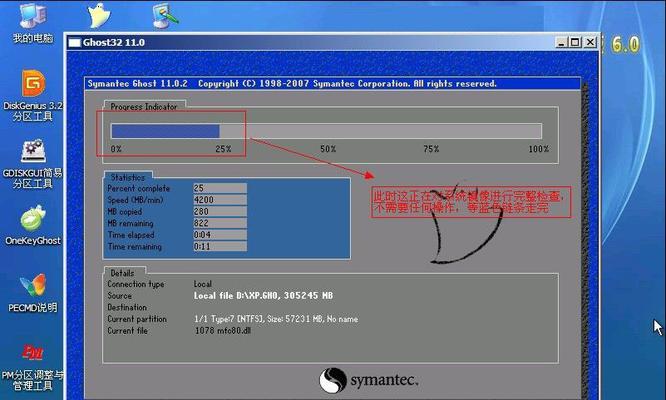
一、备份重要文件
在开始重装系统之前,务必备份您重要的文件和数据。可以将它们存储在外部硬盘、U盘或云存储中,以免在系统重装过程中丢失。
二、选择适合的操作系统版本
根据个人需求选择适合自己的操作系统版本,例如Windows10家庭版、专业版或其他版本。确保选择的版本与您的电脑硬件兼容。
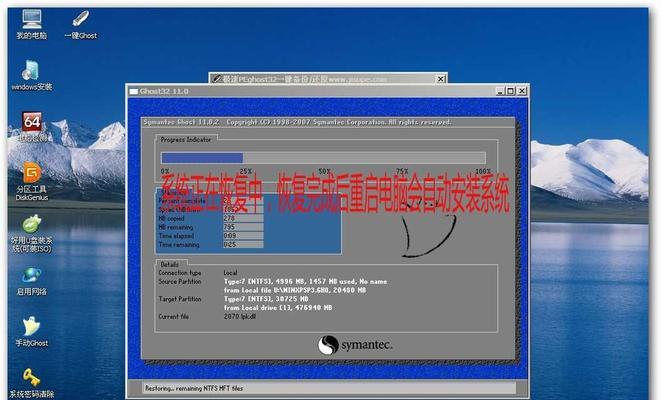
三、获取安装光盘或镜像文件
您可以通过购买操作系统安装光盘或从官方网站下载安装镜像文件。将光盘插入光驱或制作启动U盘以备使用。
四、进入BIOS设置
重启电脑后,在开机界面按下指定键进入BIOS设置。常见的键包括F2、F12、Delete等,根据不同电脑品牌有所区别。
五、设置启动顺序
在BIOS设置中找到“Boot”选项,将启动顺序设置为从光驱或U盘启动。这样,您的电脑就能够从安装介质中引导操作系统了。
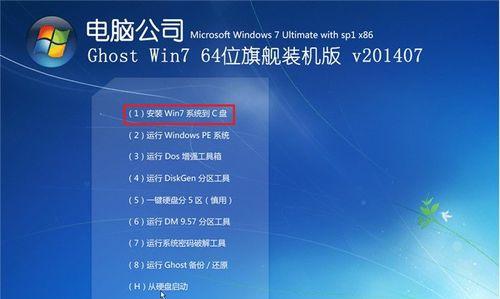
六、进入安装界面
重启电脑后,系统会自动从光驱或U盘引导,进入安装界面。按照界面上的指示,选择语言、时间和货币格式等相关设置。
七、删除旧的系统分区
选择自定义安装方式后,找到旧的系统分区,并删除它们。确保备份好重要文件后再进行此操作,以免数据丢失。
八、创建新的系统分区
在删除旧的系统分区后,创建一个新的系统分区,并将其设置为主分区。确保分区大小和格式设置正确。
九、开始安装系统
选择新的系统分区后,点击“下一步”按钮开始安装操作系统。安装过程可能需要一段时间,请耐心等待。
十、系统设置
在安装完成后,系统会要求您进行一些基本设置,例如用户账户、密码和网络连接等。根据个人需求完成这些设置。
十一、更新驱动程序
安装完系统后,及时更新电脑的驱动程序,以确保硬件设备正常工作。可以通过官方网站或驱动管理软件进行驱动程序更新。
十二、安装必备软件
根据个人需求安装必备的软件,例如浏览器、办公软件、杀毒软件等。注意选择可信赖的软件来源,避免安装恶意软件。
十三、恢复个人文件和数据
在完成系统安装和软件设置后,将之前备份的个人文件和数据恢复到电脑中。确保数据完整无误,并重新组织文件结构。
十四、优化系统性能
通过卸载不必要的软件、清理垃圾文件、优化启动项等方式,进一步优化电脑的性能和响应速度。
十五、定期维护和更新
在重装系统后,定期进行系统维护和更新,包括及时安装系统补丁、更新软件版本等,以保持电脑的安全和稳定。
通过本文所介绍的电脑重装系统教程图解,您可以轻松掌握重装系统的步骤和注意事项。重装系统是提高电脑性能和使用体验的有效途径,希望这篇文章对您有所帮助。记住备份重要文件,并根据个人需求选择适合的操作系统版本,愿您的电脑重装之路一帆风顺!
- 电脑插件无法安装的常见错误及解决方法(电脑插件安装错误的原因和解决办法)
- 解读平板电脑错误代码043的原因和解决办法(深入分析平板电脑错误代码043,帮你解决困扰)
- 学习一键立体字,轻松掌握独特的字体艺术技巧(以一键立体字教程为主题,探索创意字体的无限可能)
- 电脑开不了机0190错误的解决方法(困扰用户的0190错误及其常见原因)
- 微星笔记本如何使用U盘安装系统(详细教程及步骤讲解)
- 解决电脑开机后显示system错误的方法(故障原因分析及常见解决方案)
- 电脑死机常见错误提示信息分析及解决方法(探究电脑死机原因,学会有效应对)
- 电脑系统访问错误的解决方法(排查和修复常见的电脑系统访问错误问题)
- 手机桌面管理之建立文件夹的技巧(以手机如何在桌面建立文件夹为主题的实用指南)
- 电脑启动时遇到无线错误的解决方法(深入分析电脑启动时出现无线错误的原因及解决方案)
- 学习Gohost教程,构建自己的网站(通过简单易懂的指南,轻松入门Gohost网站搭建)
- 从零开始学习以芯量产工具的教程(掌握以芯量产工具,打造高效生产线)
- 优大师PE教程(以优大师PE教程为导向,轻松掌握PE考试技巧与知识点)
- 如何修改电脑盘密码错误?(忘记或需要更改电脑盘密码时的解决方法)
- 电脑开机时提示系统错误的解决方法
- 电脑引擎错误的解决方法(快速排除电脑引擎故障,让电脑重现焕发活力)